360压缩软件电脑版是一款免费的
文件压缩解压软件,具有多种实用功能。首先,该软件内置云安全引擎,可以检测木马,更安全。大幅简化了传统软件的繁琐操作,支持文件安全加密,可以保护用户的文件安全,防止文件泄露。其次,该软件具有秒速解压的特点,解压1G文件最快只需15秒,大文件也不用苦苦等待,大大提高了用户的工作效率。此外,该软件还提供RAR双主题切换,高度还原winRAR操作系统等功能,让习惯了WinRAR的用户使用更加便捷,得心应手。相比传统压缩软件更快更轻巧,支持解压主流的rar、zip、7z、iso等多达42种压缩文件,它兼容性更好,可以满足用户不同的需求。同时,相比其他压缩工具,它的压缩速度更快,能够自动检测文件,让用户的操作更加智能化,文件压缩更安全。除此之外,360压缩还提供了一些实用的功能,例如批量压缩、压缩包分卷、压缩包自解压等,让用户可以更加灵活地进行文件压缩,不用频繁的单个压缩,大大减轻工作负担,提高效率。最后,该软件是永久免费的,用户可以随时免费下载和使用,而且不会出现任何广告和弹窗,让用户的使用体验更加流畅和舒适。总的来说,360压缩是一款功能强大、易于使用、安全可靠的文件压缩解压软件,是用户进行文件管理不可多得的好帮手。
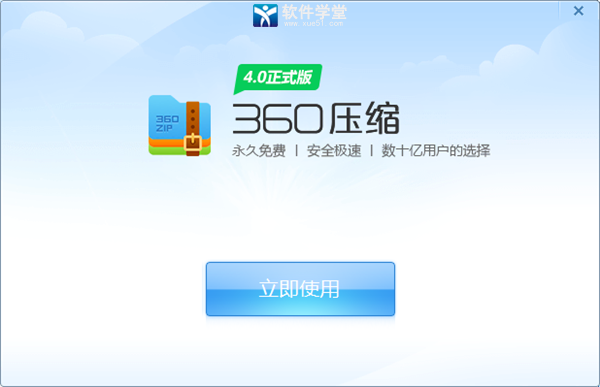
软件特色
1、简洁易用——大幅简化了传统压缩软件的繁琐设置,专家为您配置压缩参数,压缩速度和压缩率随心选择,想怎么压就怎么压
2、兼容性好——比传统压缩软件支持更多的压缩格式,只需安装一款压缩软件,即可轻松解压多达42种压缩格式
3、永久免费——再也不用担心为了省钱去找传统压缩的共享版、40天试用期、购买许可、破解版、修正版这些东西了,永久免费,用的放心
4、RAR风格主题——双主题快速切换,一键切换到RAR风格主题,压缩、解压等一切操作都真实还原WinRAR,适合喜欢WinRAR操作习惯的用户
5、云安全引擎——很多木马藏在压缩包内进行传播,窃取您的隐私,含有云安全引擎,打开压缩包时自动扫描木马,更安全
6、智能极速——智能为图片、视频、文档等挑选最优压缩方式,不牺牲压缩率的情况下,压缩速度比传统压缩软件快40%
360压缩软件电脑版优势
1、安装简单,界面简洁,一目了然。添加,解压到,一键解压,删除。构成该软件的主要功能
2、添加文件进行压缩提供了速度最快、体积最小以及自定义模式。供用户们进行选择
3、更好的兼容,更强大的压缩。加入RAR内核,加上7z双核完美结合
4、免费是一种态度,让您无顾忌,无担忧。随时,随意,随便使用,不必担心任何有偿问题
5、什么?你用惯了RAR风格?好的没问题,点一下右上角。怎么样,熟悉吗。您的RAR来了。请您使用,就是这么贴心,就是这么一步到位
6、因为压缩包的特殊存在方式,很多病毒木马制造者都喜欢把病毒木马文件藏匿在压缩包中,当您解压时会同时遭到病毒木马的伤害。为了不让这些成为事实,加入云安全引擎,在您打开压缩包的同时会自动扫描病毒木马,保证您有一个优质良好的环境,绝不会被病毒木马侵占
7、多达42种压缩格式的支持,让您一软在手压遍天下无敌手。强大的兼容性,让您避免要准备多款同类型软件的尴尬局面
8、关于更多的更新功能和使用信息可关注360首页版本更新以及360论坛板块
安装教程
1、打开在本站下载的360压缩安装包,点击自定义安装

2、点击更换目录,选择想要安装的位置

3、然后勾选左下角阅读并同意
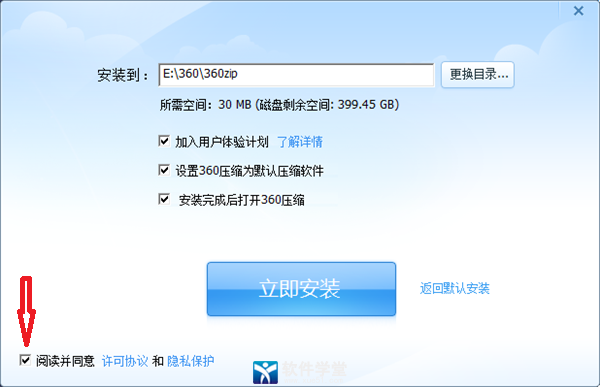
4、点击立即安装
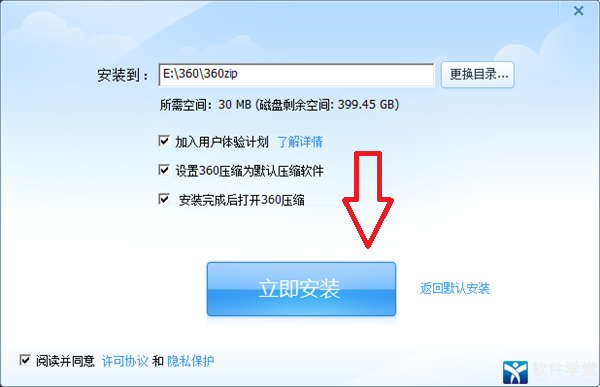
5、等待安装过程
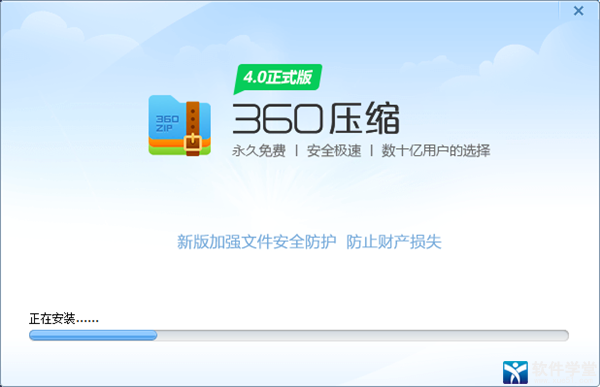
6、点击立即使用就完成啦
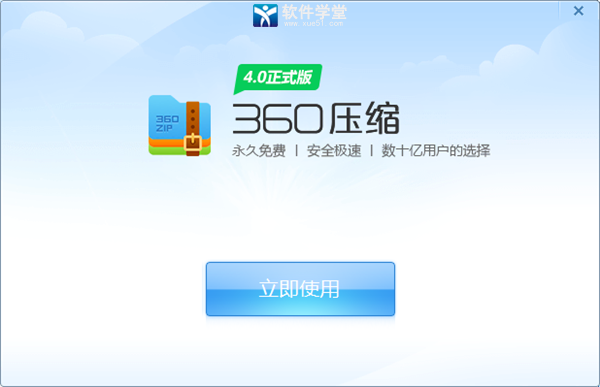
360压缩怎么压缩文件
第一种方法
1、首先点击鼠标右键点击新建,在二级菜单中找到ZIP文件,然后给压缩文件设置个名称

2、将我们想要压缩的表格文件图片等直接复制到我们刚才创建的压缩文件中
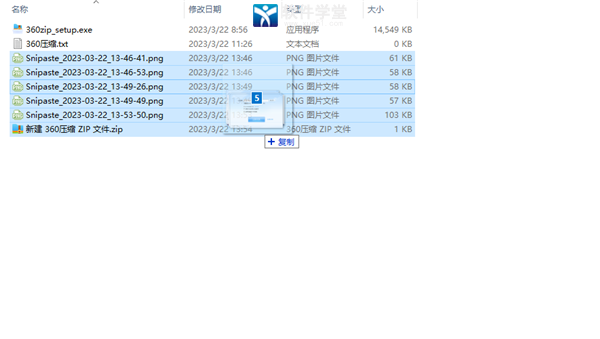
3、最后打开刚才创建的压缩文件,里面就有我们压缩的所有东西了,之后就可以发送给其他人了
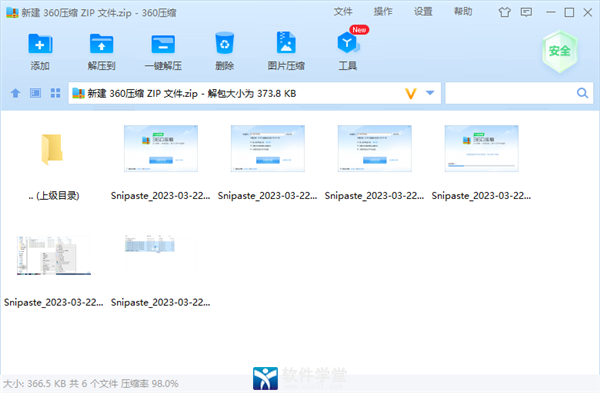
第二种方法
1、打开360压缩,选中想要压缩的一个或多个文件
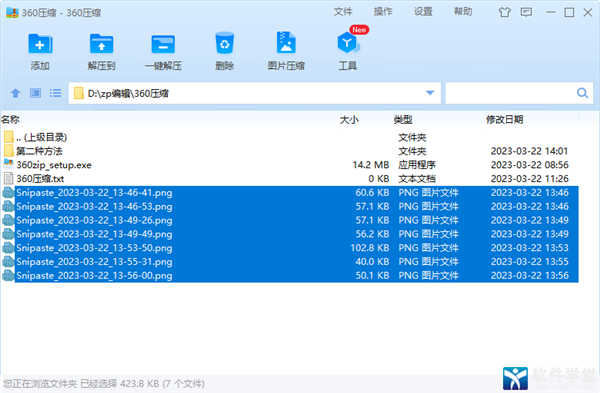
2、点击软件主界面左上角的添加图标
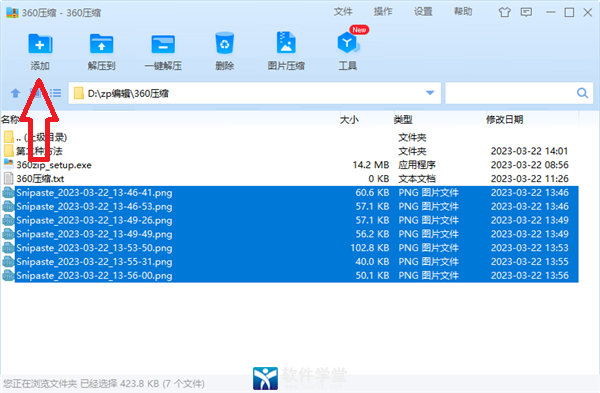
3、在新弹出的【您将创建一个压缩文件】窗口中设置好压缩选项
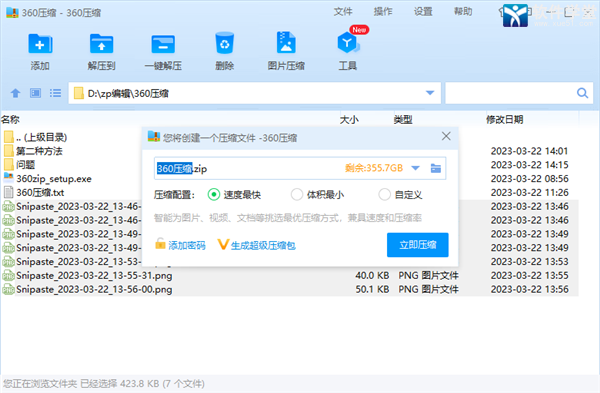
4、点击立即压缩即可对文件进行压缩
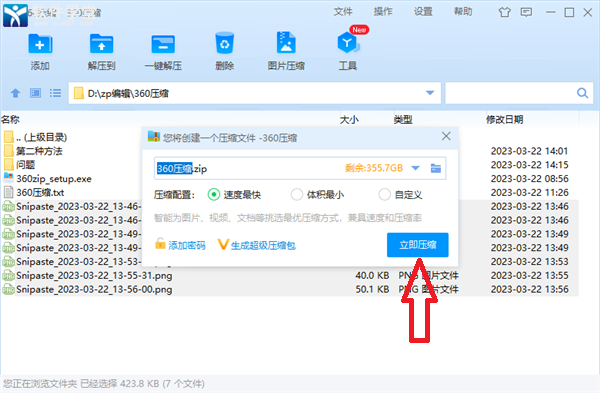
使用教程
1、如何对压缩包进行加密?压缩一个文件时,在【您将创建一个压缩文件】界面,点击【加密码】按钮,然后输入密码即可
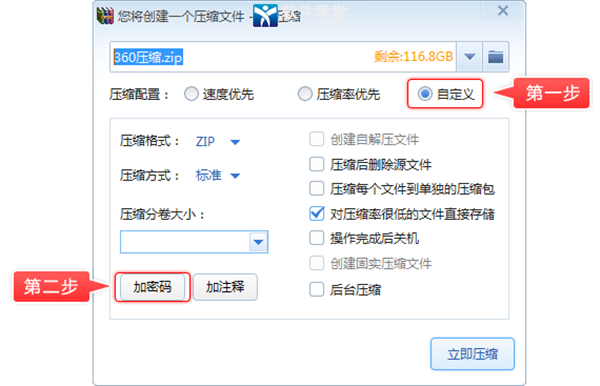 2、如何分卷压缩?
2、如何分卷压缩?压缩一个文件时,在【您将创建一个压缩文件】界面,点击在【压缩分卷大小】下拉框输入合适的大小即可
 3、如何对压缩包进行木马检测?
3、如何对压缩包进行木马检测?用该软件打开一个压缩包后,会自动对压缩包内的文件进行云木马检测,保证使用安全。经过云木马检测后,该软件会对压缩包内不同类型的文件进行安全评级,有效识别木马、脚本、普通文件、风险文件,并在界面右上角会有相应的图片提示。需要说明的是:在安全级别为木马的文件上双击文件会弹出阻止点击对话框,有效防止您误双击打开木马,更安全。
如何更改默认的压缩格式关联?

针对木马、风险级别的文件会有弹出窗口进行警示。
 4、如何更改默认的压缩格式关联?
4、如何更改默认的压缩格式关联?在360压缩的右上菜单,点击【工具】,选择【选项】,并在新弹出的【设置】界面中,点击【文件关联】标签,通过勾选不同的压缩格式来更改软件默认的压缩格式关联,点击【确定】来确认更改的压缩格式关联
 5、如何减少关联的右键菜单项?
5、如何减少关联的右键菜单项?在该软件的右上菜单,点击【工具】,选择【选项】,并在新弹出的【设置】界面中,勾选【层叠右键关联菜单】,点击【确定】确认,这样关联的右键菜单会减少为一项
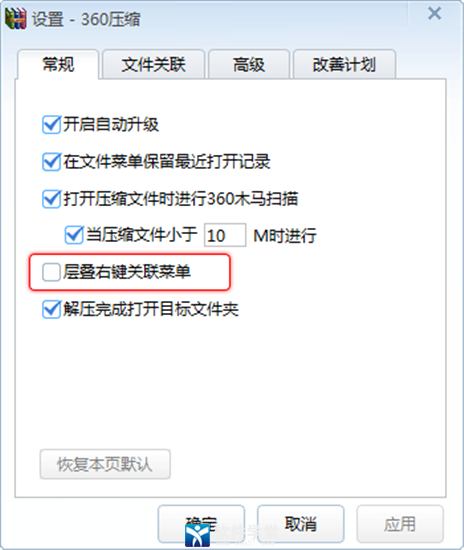
常见问题
1、如何给压缩包添加注释?压缩文件时,在【您将创建一个压缩文件】界面,点击【加注释】按钮,即可在新弹出的窗口内输入注释。或者在软件主界面,选中一个压缩包后,点击菜单栏上【操作】菜单里的【注释】按钮,给已有压缩文件添加注释。
2、什么是自解压文件?自解压文件是一种压缩文件,这种文件可以不通过外部软件,自行实现解压操作。使用360压缩,可以将文件压缩为exe格式的自解压文件。
3、如何进行固实压缩,什么是固实压缩?固实压缩是一种特殊的压缩存储格式,固实压缩把要压缩的全部文件当做一个连续的数据流来处理。通俗的可以这样认为:普通压缩是把一个文件一个文件分别压缩然后合成压缩包,固实压缩是先把这些文件连接起来当做一个大文件进行压缩。这样的优点是在压缩超大量小体积文件时压缩率更高,压缩后的文件体积更小。但是也有缺点就是即使只打开其中的一个小文件,也需要解压完整个压缩包。在实际使用时,只要你需要最小体积的压缩,尽量采用7z的固实压缩,这个缺点实际影响很小。目前右键菜单中的“添加到***.7z”是默认固实压缩的,直接用这个菜单项既可压出相当小的文件。您也可以在【您将创建一个压缩文件】界面中,选择【压缩率优先】或在【自定义】中将压缩格式设置为7z,勾选【创建固实压缩文件】选项,以实现7z固实压缩。(注意:所有zip压缩文件永远是非固实的,所以zip压缩时不支持固实)
小编点评
360压缩软件电脑版是一款免费的压缩软件,支持多种压缩格式,包括ZIP、RAR、7Z等。它具有压缩速度快、压缩比高、解压速度快等优点,同时还支持加密压缩和分卷压缩等功能。此外,它还提供了图形化的操作界面和简单易用的功能,使得用户可以轻松地进行压缩和解压缩操作,可以满足用户的各种压缩需求。有压缩解压需求的朋友们赶快来下载吧
版本更新
4.0正式1450版
1. 修复部分产品BUG
2. 优化 Win11下压缩性能
4.0正式1430版
1. 优化 Win11 22H2系统下的界面交互
2. 修复部分产品BUG
4.0正式1420版
1. 优优化产品交互逻辑
2. 修复Win11系统下右键菜单展示异常
3. 修复任务栏上软件图标缺失问题
4.0正式1410版
1. 修复Win10下折叠右键菜单后不展示系统菜单的问题
4.0正式1400版
1. 优化右键菜单功能
2. 修复产品的已知问题
4.0正式1390版
1. 优化产品UI
2. 修复已知的产品问题
4.0正式1380版
1. 看图和图片压缩增加右键
2. MD5增加检测值种类
3. 产品问题修复
4.0正式1370版
1. 新增win11系统右键
2. 优化线上功能
4.0正式1360版
1. 调整主界面功能的位置
2. 修复产品已知的问题
4.0正式1330版
1.优化工具使用体验
2.修复已知问题
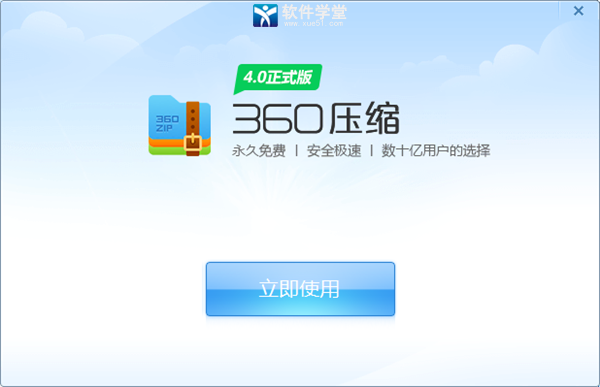


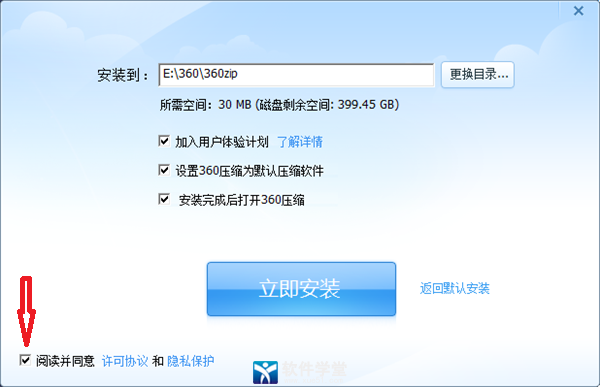
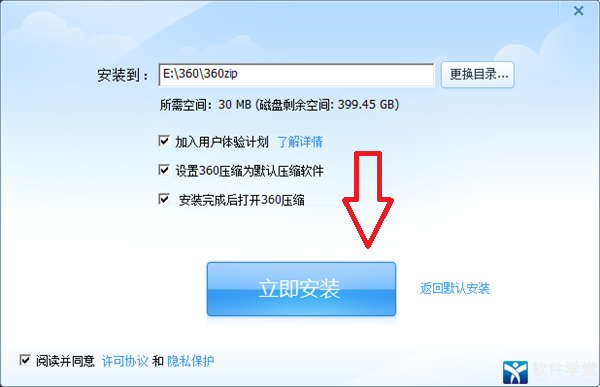
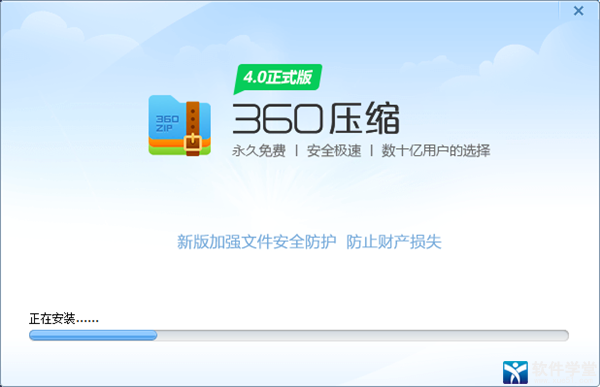
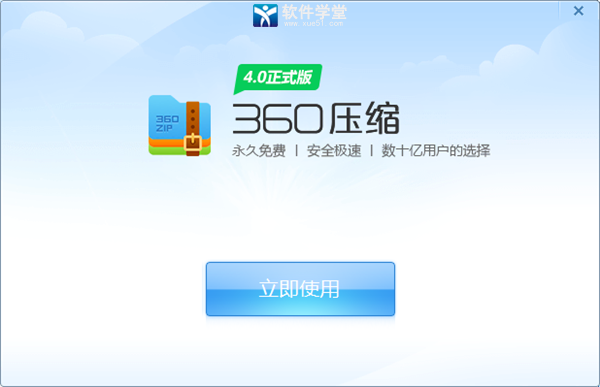

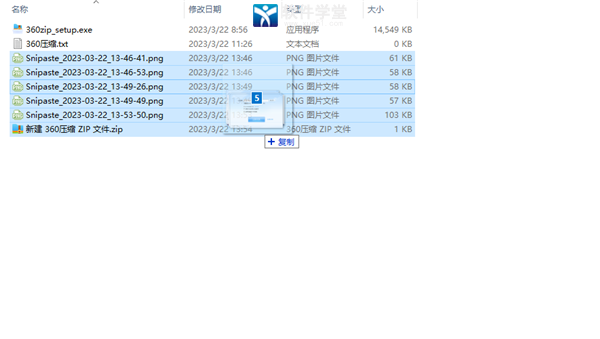
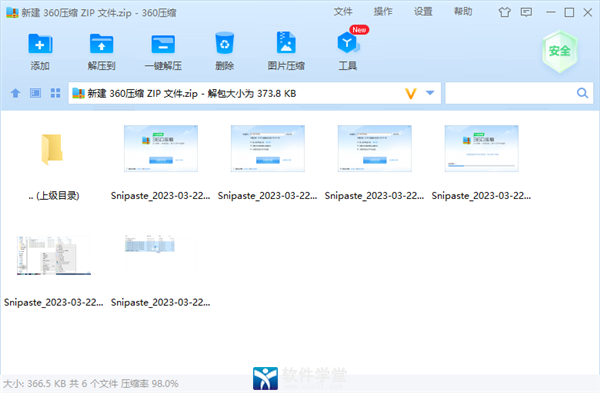
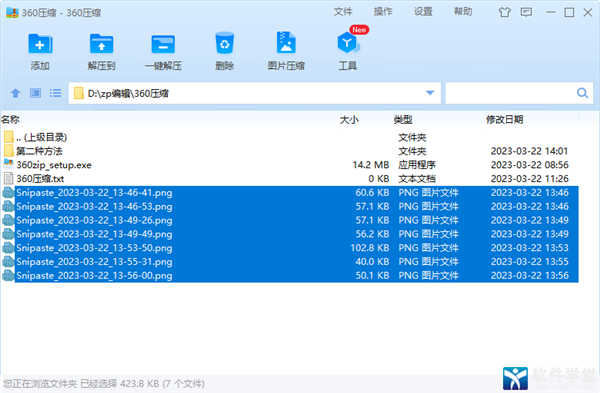
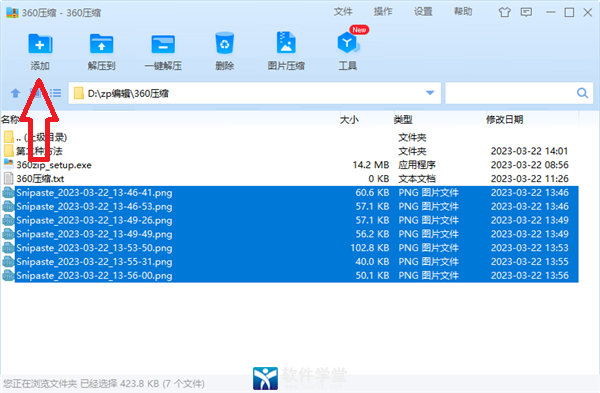
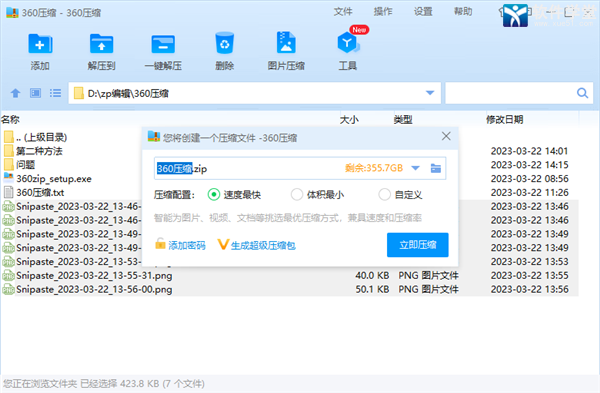
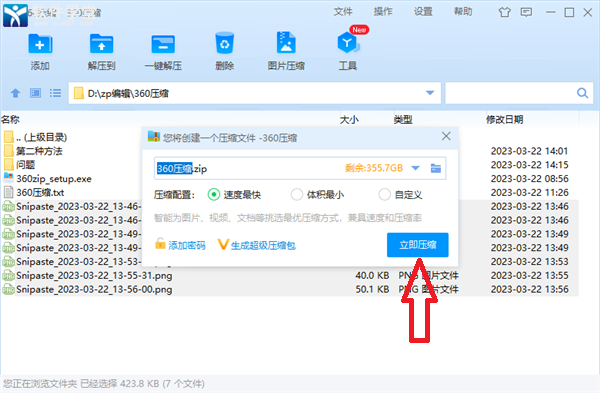
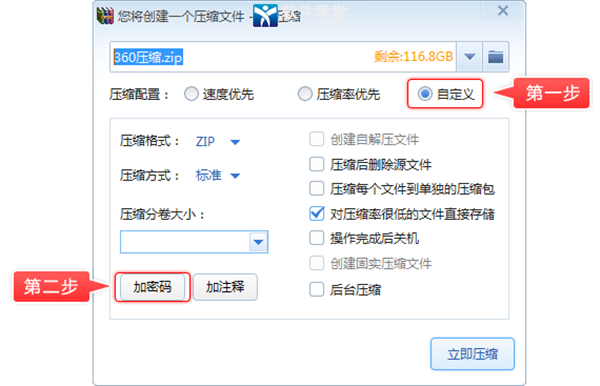




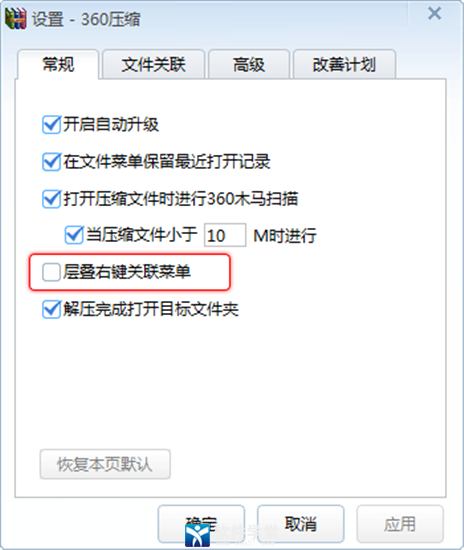
 360压缩国际纯净版v1.0.0
5.82MB
简体中文
360压缩国际纯净版v1.0.0
5.82MB
简体中文
 360压缩官方版 v4.0.0.1430
13.59MB
简体中文
360压缩官方版 v4.0.0.1430
13.59MB
简体中文
 360ZIPv1.0.0.1041国际版
6.08MB
简体中文
360ZIPv1.0.0.1041国际版
6.08MB
简体中文
 360压缩v4.0.0.1310电脑版
12.2MB
简体中文
360压缩v4.0.0.1310电脑版
12.2MB
简体中文
0条评论